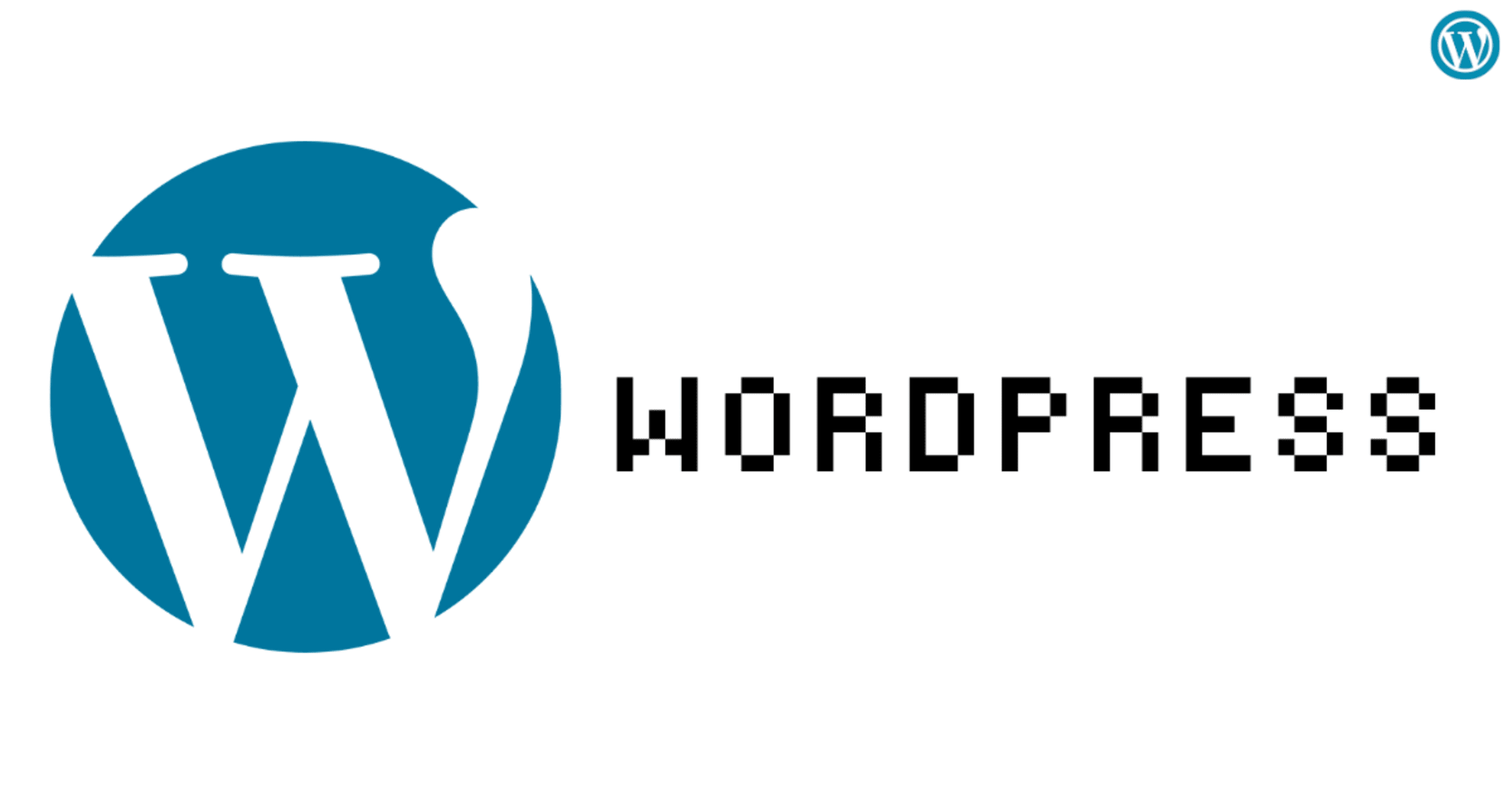App Service Linuxで提供されているWordPressテンプレートをつかってみた
この記事は公開されてから1年以上経過しています。情報が古い可能性がありますので、ご注意ください。
いわさです。
App Serivce上へデプロイ出来るWordPressテンプレートは以前から存在していましたが、機能強化されたようなので試してみました。
従来まではApp Serviceプランを指定して、MySQLを指定して、WordPressの初期セットアップを行ってという通常のデプロイだったのですがこのあたりも少し変わったようです。
Microsoft Doc上ではすでに新しいインターフェースに変わっていました。
比較のために従来までのデプロイフローは以下のブログなどを参考にさせて頂きました。
無料でAzure App Serviceを使ってWordPress をデプロイする方法 | PNC技術者ブログ
デプロイ方法
今までと同じようにリソースの追加からWordPressを選択します。
オペレーティング・システムでLinux(プレビュー)を選択します。
従来はApp Serviceを別途用意していましたが、ホスティングプランとして4つのプランから選択する方式になっています。
上記のセットアップではWordPressの設定として、管理者メールアドレス・管理者ユーザー名・パスワードもポータル上から入力します。
これによって、AzureポータルからワンステップでWordPressの初期設定まで出来るようになりました。
作成されるリソースは以下のように、App ServiceとAzure Database for MySQLです。
デプロイされたサイト
App Serivceの参照ボタンからサイトへアクセスすると、すでにデフォルトテンプレートでサイトが作成されています。
wp-adminで管理UIにアクセスしてみると管理UIは既に利用可能な状態になっています。
通常は言語設定・ユーザー名・パスワードなどの設定を行う必要がありましたが、そのあたりも不要になっています。
WordPress標準からパフォーマンス最適化のために様々な設定が変更されていることが特徴です。
また、今回のアップデートではパフォーマンス向上のためにキャッシュやコンテンツ圧縮のためのプラグインがデフォルトで導入されるようになっています。
さいごに
App Service + WordPressの最新版をデプロイしてみました。
全くインフラを意識せずに使い始めることが出来るので本当に楽だと思います。
Linux版はまだプレビューなので本番環境での利用は推奨されませんが、App ServiceでのPHPサポートはPHP7.4の2022年11月28日が最後になるので、Windows版のApp Serivce + WordPressを利用されている方は早めにLinux版に移行する準備はしておいたほうが良さそうですね。